在《图解交互式方式安装ESXi 5.0的过程》一文中,对ESXi 5.0的安装、配置过程进行了简单介绍,本文讲解vCenter Server 5.0的安装配置过程。
vCenter Server需要使用数据库存储和组织服务器数据,***发布的vCenter Server 5.0支持三大主流数据库DB2(包括DB2 9.7、DB2 9.8)、Oracle(包括Oracle 10g、Oracle 11g)、SQL Server(包括SQL Server 2005、SQL Server 2008)。在vCenter Sever 5.0的安装包中捆绑了可以用于小型部署(最多5个主机和50个虚拟机)的Microsoft SQL Server 2008 R2 Express数据库。因此在超过5台主机的生产环境中,我们通常需要为vCenter Server准备单独、分离的数据库环境,以满足对虚拟环境进行管理的需要。
本文采用的数据库服务器版本为安装在Linux 操作系统之下的Oracle 10.2.0.4,安装vCenter Server 5.0的操作系统版本为64位的Windows 2003 SP2。同时,为了连接Oracle数据库,需要在该Windows服务器下安装Oracle 10.2.0.4的客户端。
下载vCenter Server 5.0
首先从VMware 官网下载vCenter Server 5.0,接受VMware的许可协议后,可以看到产品包括三个部分:Other VMware vCenter Server 5.0 related modules、VMware vCenter Server Appliance以及VMware vCenter Server 5.0 for Windows - Additional Modules,***部分就是我们要下载的vCenter Server 5.0,可以下载ISO镜像文件或ZIP压缩包,这两种形式的文件所包含的产品完全相同。
创建vCenter Server数据库
1、登录到Oracle数据库服务器,可以利用数据库创建命令“dbca”,创建vCenter Server Oracle数据库test。
2、在vCenter Server 服务器,配置TNSNAMES.ORA文件(位于ORACLE_CLIENT_HOME\NETWORK\ADMIN目录下)。以下是TNSNAMES.ORA的配置示例。
test=
(DESCRIPTION=
(ADDRESS=
(PROTOCOL=TCP)
(HOST=192.168.4.111) # Oracle数据库服务器的IP地址
(PORT=1521) #Oracle数据库服务器的端口
)
(CONNECT_DATA=
(SERVER=dedicated)
(SID=test) #Oracle数据库服务器的SID
)
)
3、通过SQLPLUS登录到vCenter Server Oracle数据库。
4、创建TABLESPACE :"VPX": CREATE TABLESPACE VPX;
5、创建USER "VPXADMIN",其默认表空间为"VPX",授予该用户必要的权限:
CREATE USER vpxadmin IDENTIFIED BY vpxadmin DEFAULT TABLESPACE vpx;
grant connect to vpxadmin;
grant resource to vpxadmin;
grant create view to vpxadmin;
grant create sequence to vpxadmin;
grant create table to vpxadmin;
grant create materialized view to vpxadmin;
grant execute on dbms_lock to vpxadmin;
grant execute on dbms_job to vpxadmin;
grant unlimited tablespace to vpxadmin;
#p#
创建DSN
1.登录Windows 2003 x64 SP2,选择控制面板 > 管理工具 > 数据源 (ODBC)。
2.创建系统DSN,如下图所示,选择“系统DSN”标签,然后选择添加,在弹出的“创建新数据源”窗口中选择对应的Oracle数据源,然后点击完成即可。
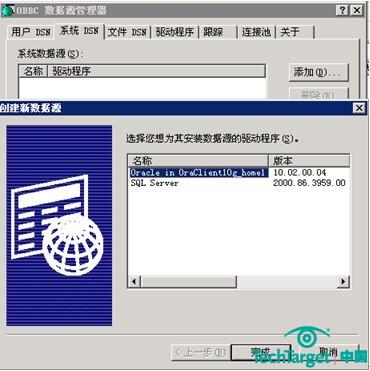
图1 创建Oracle 10g 系统DSN
3.如下图所示,在弹出的Oracle ODBC Driver Configuration配置界面,输入数据源的名称vcenter-5,tns service name选项读取的是TNSNAMES.ORA配置文件我们选择已经配置好的test,用户名为我们刚刚创建的用户VPXADMIN。然后选择“test connection”,输入VPXADMIN用户在Oracle数据库下所配置的密码,测试Oracle数据库服务器连接。如果配置无误,会显示“连接成功”。配置有误通常与TNSNAMES.ORA配置及数据库口令相关。可以通过“tnsping test”命令检查TNSNAMES.ORA文件配置是否正确。在sqlplus下通过“conn VPXADMIN/oracle@test”命令可以检查连接数据库的用户、口令是否正确。
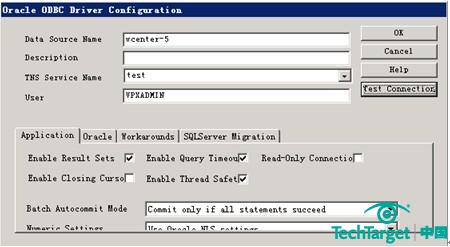
图2. 配置Oracle ODBC Driver
然后点击“OK”并保存系统DSN配置,这样就完成了系统DSN的相关配置。
#p#
安装vCenter Sever
进入vCenter Server安装介质所在目录,运行“autorun.exe”可执行文件,将开启VMware vCenter安装程序。vCenter Server 依赖于 Microsoft .NET 3.5 SP1 Framework,在安装过程中,如果vCenter Server安装程序发现系统尚未安装该组件,将会从互联网上下载该组件并进行安装。在随后开启的VMware vCenter安装向导中,按照安装向导中的提示,开始vCenter Server的安装过程即可。
在“数据库选项”窗口中,我们选择选择“使用现有的受支持数据库”,在数据源名称(DSN)的下拉列表中选择之前创建的系统DSN “vcenter-5”然后选择““下一步””即可。
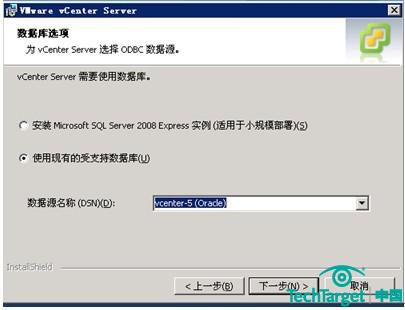
图3. 配置vCenter Server数据库选项
在新窗口中输入连接Oracle数据库的用户VPXADMIN的密码,然后单击”下一步”进行数据库连接认证。我们使用的是非捆绑的Oracle数据库,所以不能使用SYSTEM账户,需要输入登录到安装 vCenter Server 的操作系统时所使用的帐户名称、密码以及完全限定域名 (FQDN)。
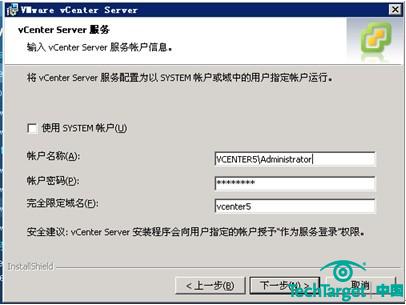
图4. 设置 vCenter Server 的登录信息
如果vCenter Server安装程序无法从其 IP 地址查询 vCenter Server 的完全限定域名(通过访问本地域名服务器获取域名信息),则安装支持 vSphere Client 的 Web 服务器组件时会失败,vCenter Server安装程序也会进行如下提示。

图5.vCenter Server无法解析完全限定域名警告
要解决该问题需要联系域名管理员进行域名配置,建立vCenter Server服务器IP地址与域名之间的一一对应关系。选择”下一步”继续安装,在选择vCenter Server所在的目标文件夹窗口下,可以根据磁盘可用空间情况决定是否更改默认安装目录。
在vCenter Server 链接模式选项窗口,由于我们是***次安装vCenter S
#p#
erver 5.0,所以选择默认的“独立 VMware vCenter Server 实例”选项即可。
接下来需要确保vCenter Server 5.0所使用的端口都没有被占用,否则需要进行相应的修改。
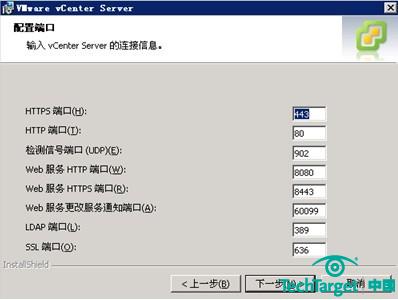
图6. 配置vCenter Server端口
在配置VMware vCener JVM内存窗口中,vCenter Server 安装程序给出了虚拟环境中主机或虚拟机的数量与JVM内存之间对应关系的***部署建议。根据虚拟基础设施情况选择对应的选项即可。
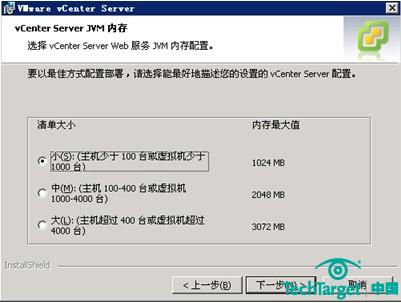
图7. VMware vCener JVM内存配置建议
在安装前的***一个“准备安装程序”窗口中,可以选中“选择增加极短端口值”。此选项可增加可用极短端口的数量。如果 vCenter Server 管理您将在其上同时打开 2000 多个虚拟机的电源的主机,则此选项会防止可用的极短端口池用尽。然后单击“安装”开始vCenter Server的安装过程。
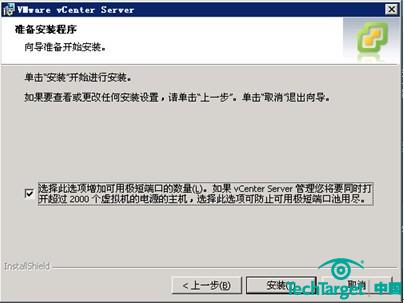
图8. 准备安装程序
大约十几分钟后,vCenter Server 5.0就安装完成了,在重启系统后,至此,vCenter Server 5.0就安装完成了,在随后的系列文章中将继续介绍如何使用vCenter Server管理ESXi主机。
原文链接:http://www.searchvirtual.com.cn/showcontent_55233.htm

























